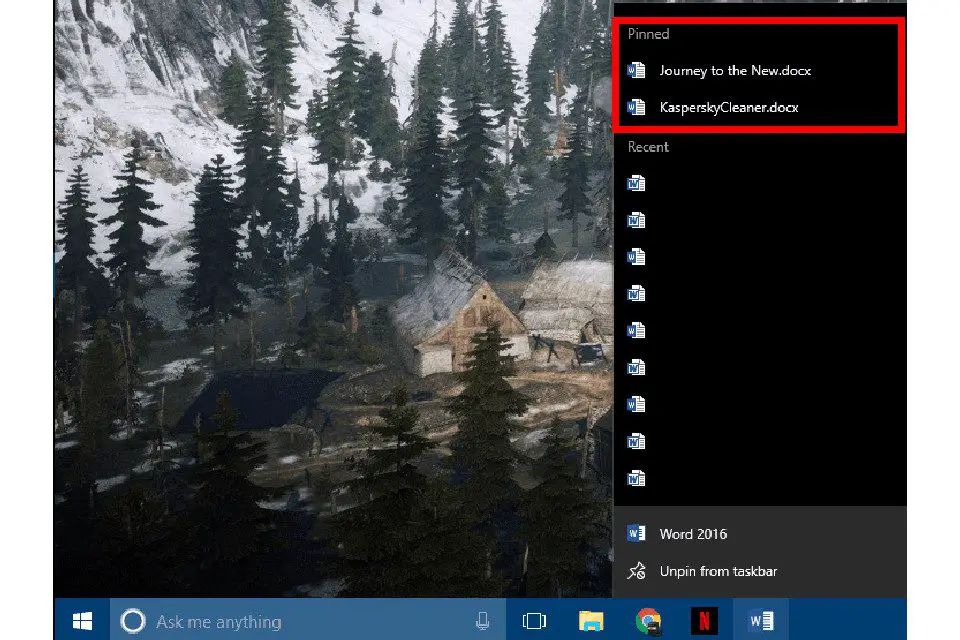
Eftersom fler och fler av våra diverse filer hamnar på våra datorer är det viktigt att snabbt hitta filer och applikationer som ofta används. I Windows Vista introducerade Microsoft konceptet att fästa objekt som dokument och applikationer i Start-menyn. I Windows 7 tog Microsoft nästa steg och tillät användare att fästa sina favoritprogram och dokument i aktivitetsfältet. Den funktionen som fortfarande finns på Windows 8 / 8.1 och Windows 10. Microsoft introducerade också hopplistor, som låter dig visa nyligen öppnade dokument och dina fästa favoriter utan att behöva öppna de enskilda applikationerna. Filerna är associerade med de applikationer du arbetar med, så om du regelbundet använder en grupp Excel-filer kan du fästa dem i Excel-genvägen i aktivitetsfältet. Den här guiden gäller Windows 7, 8, 8.1 och 10.
Så här fäster du dokument i Aktivitetsfältet
För att fästa ett dokument eller ett program i aktivitetsfältet, följ instruktionerna nedan.
-
Klicka och dra programmet till aktivitetsfältet. För att fästa ett dokument i en programgenväg i aktivitetsfältet, klicka och dra filen till respektive programikon.
-
Ett litet tips visar att objektet kommer att fästas i det program du valt. Så om du vill fästa ett Excel-dokument drar du det till Excel-ikonen i aktivitetsfältet.
-
Högerklicka nu på programikonen i aktivitetsfältet och leta efter avsnittet «Fäst» i hopplistan.
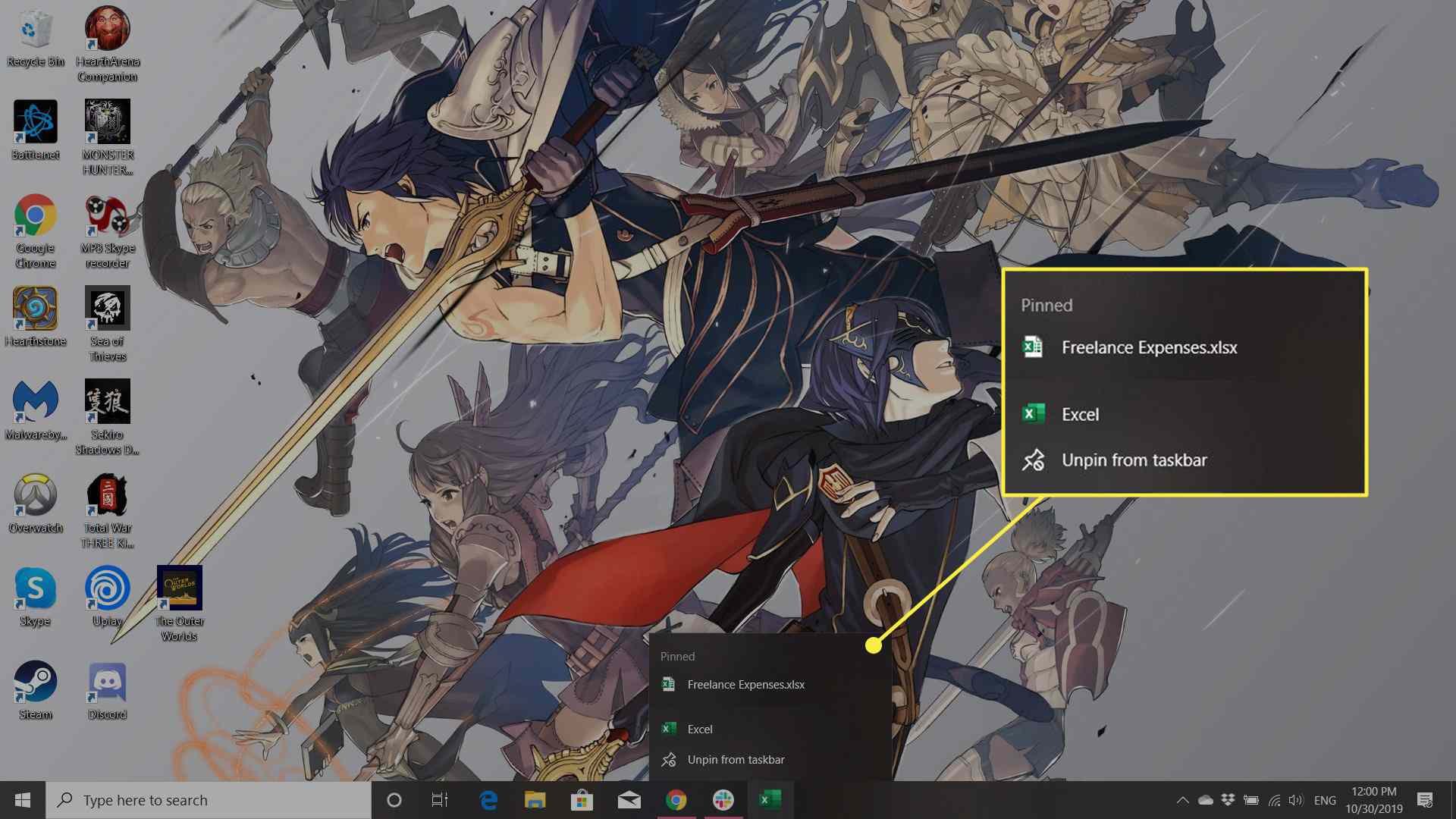
-
När du har fäst den kan du komma åt dina favoritfiler direkt från skrivbordet.
Så här fäster du objekt till Start-menyn
Alternativt kan du välja att fästa objekt till Start-menyn istället för aktivitetsfältet. För att göra detta: Den här funktionen är endast för Windows 10.
-
Välj Start knapp.
-
Högerklicka programmet du vill fästa till Start-menyn.
-
Välj Fäst i Start.
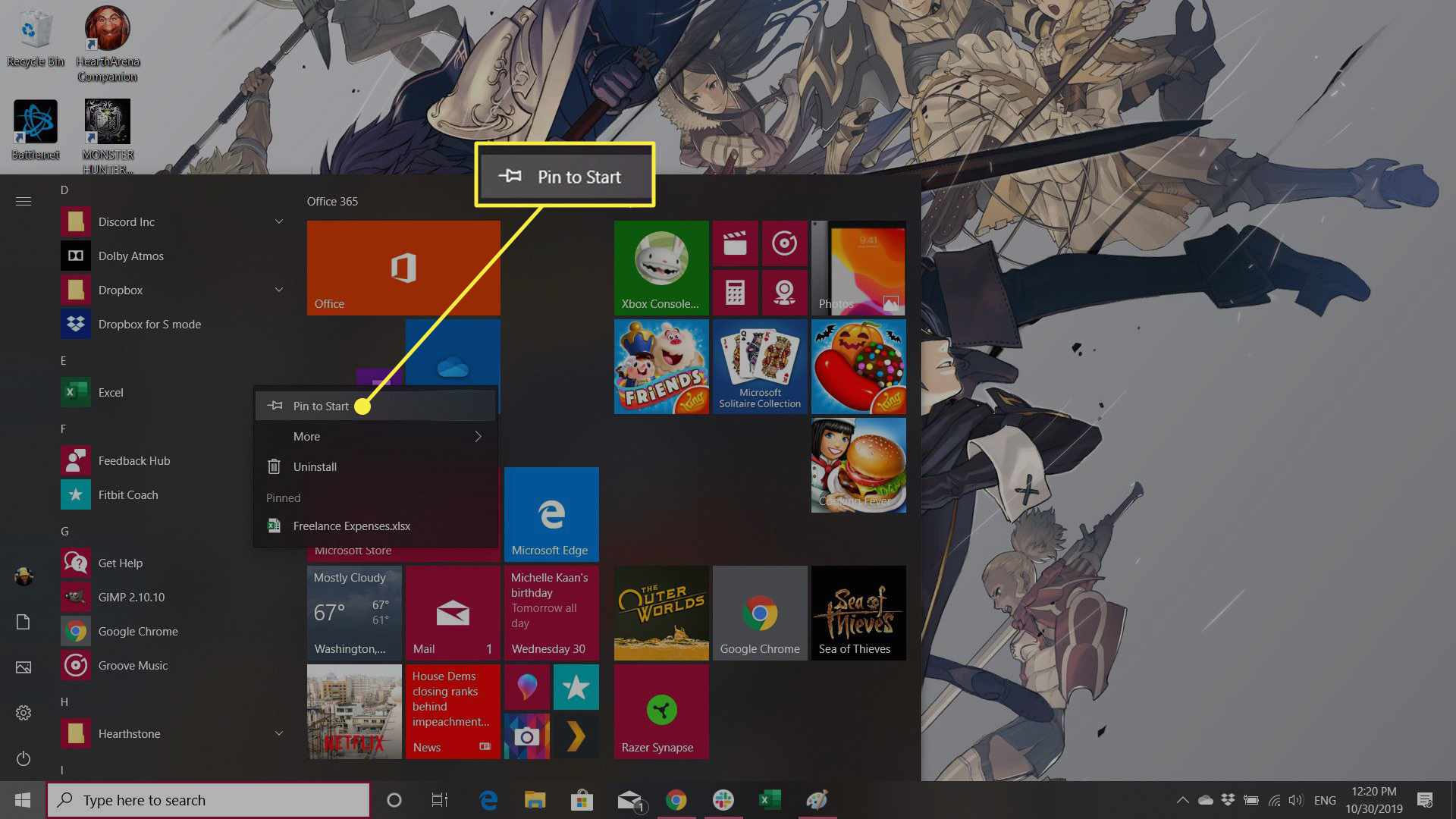
Det är ett enkelt sätt att enkelt komma åt filer och i Windows 10 kan du enkelt komma åt alla dina fästa objekt på flera skrivbord. Nu är det bara att sortera ut de dokument som sitter på skrivbordet. Vi rekommenderar starkt att du inte fäster ett program i aktivitetsfältet för alla möjliga dokument du behöver reda ut. Leta istället efter de mest krävda programmen eller de viktigaste (beroende på vilken typ av dokument du har). Sortera sedan varje fil till en lämplig mapp på ditt system innan du fäster dina viktiga filer i respektive program i aktivitetsfältet. Om du inte sorterar dina filer först kommer de fortfarande att finnas på skrivbordet och se röriga ut som någonsin. Du har bara ett förbättrat sätt att komma åt dem. När skrivbordet är rensat försöker du hålla det så. Det kan verka lättare att bara dumpa allt på skrivbordet, men det blir snabbt förvirrande. En bättre lösning är att kanalisera alla dina olika nedladdade filer i lämpliga mappar på ditt system. Sedan, i slutet av varje vecka (eller varje dag om du har bandbredd), släpp något på skrivbordet i papperskorgen.